FAQ-833 Wie kann ich eine virtuelle Matrix zeichnen?
how-to-customize-data-when-plotting-virtual-matrix
Letztes Update: 18.02.2019
In Origin können Sie ein Kontur- oder 3D-Diagramm aus einem Bereich von Zellen in einem Arbeitsblatt erstellen, der wie eine virtuelle Matrix behandelt wird.
Sie haben die folgenden zwei Optionen, um die Daten benutzerdefiniert anzupassen, wenn Sie ein Diagramm auf Grundlage einer virtuellen Matrix zeichnen:
1. Eine virtuelle Matrix erstellen
In diesem Szenario können Sie eine Zeichnung erstellen sowie eine virtuelle Matrix erstellen:
- Markieren Sie den Zellenblock im Arbeitsblatt und klicken Sie dann im Menü Zeichnen z. B. auf Zeichnen: 3D: 3D Farbabbildung oder einen anderen Diagrammtypen, der das Erstellen von Diagrammen aus einer virtuellen Matrix unterstützt. Der Dialog Plotting: plotvm wird geöffnet.
- Wählen Sie unter Datenlayout eine Möglichkeit zum Festlegen von X-Werten und Y-Werten für das Diagramm.
-
| Hinweis: Wenn die Option Y über Spalten ausgewählt ist, werden die Werte in einer Zeile als Y-Werte und die Werte in einer Spalte als X-Werte verwendet. Wenn dagegen die Option X über Spalten ausgewählt ist, werden die Werte in einer Zeile als X-Werte und die Werte in einer Spalte als Y-Werte verwendet. |
- Wählen Sie den X- und Y-Datenbereich aus den Auswahllisten von Y-Wert in und X-Wert in.
-
| Hinweis: Wenn Kein in der Auswahlliste ausgewählt ist, sind der Zeilenindex bzw. der Spaltenindex beim Erstellen einer virtuellen Matrix die X- bzw. Y-Daten. |
- Klicken Sie auf die Schaltfläche OK. Eine virtuelle Matrix wird mit der Zeichnung erstellt.
-
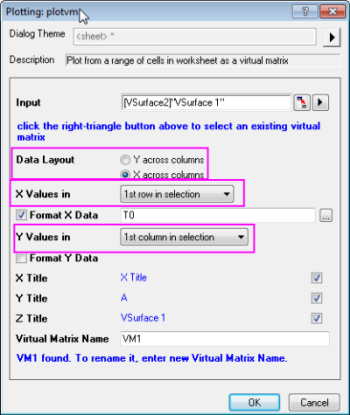
2. Eine bestehende virtuelle Matrix auswählen
In diesem Szenario können Sie eine bestehende virtuelle Matrix verwenden, um eine Zeichnung zu erstellen:
- Klicken Sie auf das Menü Zeichnen, um den Dialog Plotting: plotvm zu öffnen.
- Klicken Sie auf die dreieckige Schaltfläche
 unter Eingabe und wählen Sie dann eine bestehende virtuelle Matrix im Ausklappmenü. unter Eingabe und wählen Sie dann eine bestehende virtuelle Matrix im Ausklappmenü.
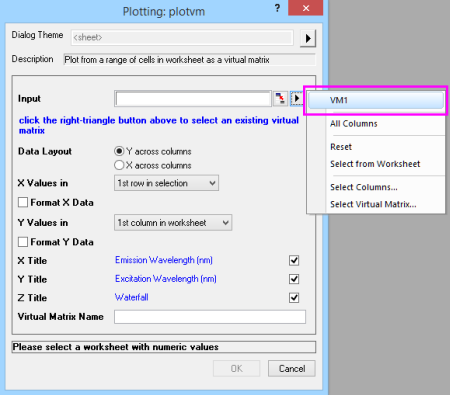
 |
Sie können den Virtuellen Matrixmanager verwenden, um bestehende virtuelle Matrizen zu verwalten. Wenn Sie den Dialog des Virtuellen Matrixmanagers öffnen möchten, können Sie Hilfsmittel: Virtueller Matrixmanager… im Origin-Menü wählen oder doppelt auf eine Zeichnung klicken, die über eine virtuelle Matrix erstellt wurde, um den Dialog Details Zeichnung zu öffnen. Klicken Sie dann unten auf die Schaltfläche Arbeitsmappe.
Im Dialog des virtuellen Matrixmanagers können Sie:
- Eine bestehende virtuelle Matrix löschen, indem Sie mit der rechten Maustaste in das linke Bedienfeld klicken und Löschen auswählen.
- Modifizieren Sie in dem Dialog den Namen, den Datentitel und das Datenformat der virtuellen Matrix.
- Gehen Sie zu dem Arbeitsblatt, das die aktuelle virtuelle Matrix erzeugt, indem Sie auf die Schaltfläche Zum Arbeitsblatt gehen
 klicken. klicken.
- Gehen Sie zu dem Diagramm, das aus der aktuellen virtuellen Matrix gezeichnet wurde, indem Sie ein Diagramm im rechten Bedienfeld markieren und auf die Schaltfläche Zum Diagramm gehen
 klicken. klicken.
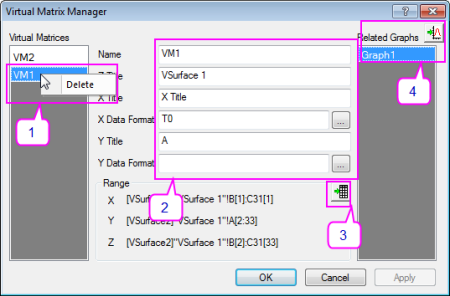
|
 |
Sie können den Bereich der virtuellen Matrix einfach im Dialog Details Zeichnung ermitteln, nachdem Sie eine Zeichnung aus einer virtuellen Matrix erstellt haben:
- Klicken Sie zum Öffnen des Dialogs Details Zeichnung doppelt auf das Diagramm.
- Gehen Sie zum linken Bedienfeld und positionieren Sie den Cursor auf dem Namen der Zeichnung.
- Ein Tooltipp wird angezeigt, der Ihnen den Bereich der virtuellen Matrix angibt.
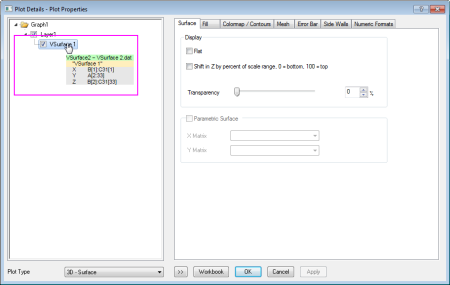
|
 |
In Origin kann über Labtalks vmatrix object auf die virtuelle Matrix zugegriffen und die Eigenschaften geändert werden.
|
Schlüsselwörter:Virtuelle Matrix, 3D-Diagramm
Origin-Version mind. erforderlich: Origin 2015
|